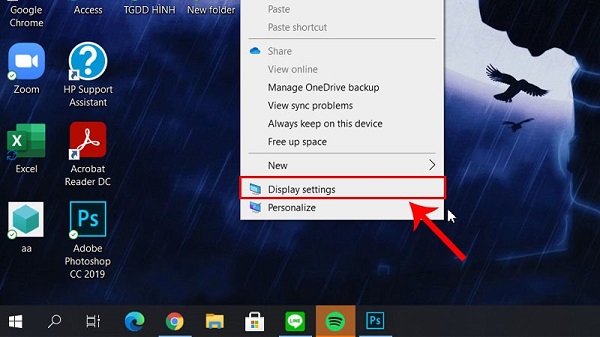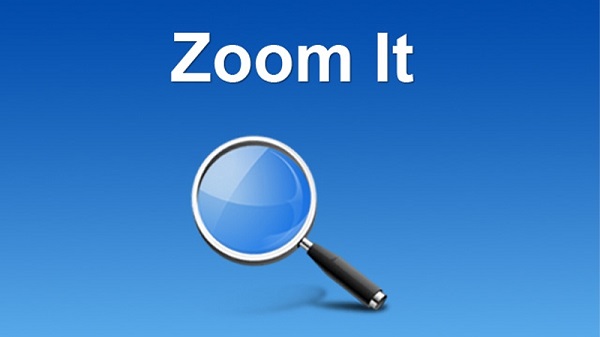Với những phần mềm hiển thị thông tin có nội dung nhỏ trên màn hình nếu nhìn lâu sẽ khiến người dùng bị hoa mắt, mỏi mắt. Lúc này, thực hiện thao tác phóng to màn hình máy tính là điều rất cần thiết. Tuy nhiên không phải ai cũng biết sử dụng, bài viết dưới đây Trần Gia Computer sẽ hướng dẫn cho bạn chi tiết.
Cách phóng to màn hình máy tính Windows
Với màn hình máy tính Windows, người dùng có thể sử dụng các phím tắt kết hợp với chuột để thao tác đơn giản và nhanh chóng hơn. Chỉ với một vài bước là bạn có thể phóng to, thu nhỏ màn hình máy tính để thay đổi độ phân giải màn hình.
Phóng to màn hình máy tính Win 10
Các thao tác để người dùng có thể phóng to màn hình máy tính như sau:
- Bước 1: Đầu tiên, bạn nhấp chuột phải vào màn hình, sau đó lựa chọn Display Settings.
- Bước 2: Sau khi hộp thoại xuất hiện, bạn sẽ điều chỉnh cỡ chữ sao cho phù hợp với mục đích sử dụng. Bạn có thể lựa chọn kích thước có sẵn tại mục Change the size of text, apps, and other items để thiết lập các chế độ 100 – 125 – 150 – 175% hoặc có thể chọn kích thước tùy chỉnh bằng cách vào mục Advanced scaling settings và nhập con số tuỳ ý.
- Bước 3: Trong trường hợp máy tính của bạn yêu cầu bạn phải Sign out để tiến hành lưu và thay đổi cách tùy chỉnh vừa thực hiện thì bạn cần thực hiện theo hướng dẫn.
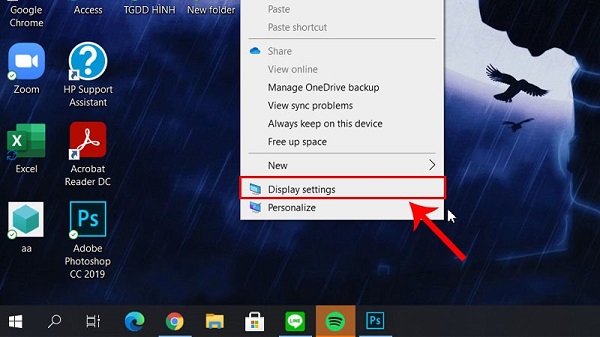
Phóng to màn hình máy tính trên Win 10 đơn giản
Sử dụng chuột và các phím tắt để phóng to màn hình máy tính
Bạn có thể phóng to màn hình máy tính bằng cách sử dụng chuột và phím tắt với thao tác đơn giản như sau:
- Cách 1: Sử dụng phím tắt để phóng to màn hình bằng tổ hợp phím Ctrl và +. Khi muốn thu nhỏ thì nhấn vào tổ hợp phím Ctrl và -.
- Cách 2: Sử dụng phím tắt và chuột bằng cách nhấn và giữ tổ hợp phím Ctrl + Shift, sử dụng lăn chuột lên xuống để điều chỉnh phóng to, thu nhỏ theo yêu cầu.
Tùy chỉnh trong Display
Để phóng to màn hình máy tính trong tùy chỉnh Dislay bạn sẽ thực hiện như sau:
- Bước 1: Trước tiên, người dùng truy cập Setting trong Windows, sau đó chọn System.
- Bước 2: Lựa chọn Display, chọn tiếp Change the size of text, apps, and other items.
- Bước 3: Chọn kích thước màn hình mong muốn và nhấn vào Apply.

Tùy chỉnh Display để phóng to màn hình của máy tính
Công cụ giúp phóng to màn hình máy tính nhanh chóng
Ngoài việc sử dụng bàn phím hay chuột, hệ điều hành Windows còn trang bị sẵn các công cụ để bạn có thể thực hiện các thao tác thu nhỏ hay phóng to màn hình. Bạn có thể tải về tiện ích nhỏ này mà không cần cài đặt để phóng to màn hình dễ dàng, nhanh chóng.
Công cụ Magnifier
Magnifier là một công cụ phóng to màn hình rất hiệu quả được tích hợp sẵn trong hệ điều hành Windows. Bạn không cần phải quá lo lắng về việc phải tải phần mềm hay thực hiện việc cài đặt phức tạp nào. Để có thể khởi chạy công cụ này, bạn cần thực hiện 1 trong 3 cách sau:
- Cách 1: Nhấn vào Start chọn All programs, chọn Accessories, chọn Ease of Access, chọn Magnifier.
- Cách 2: Gõ tên Magnifier trong phần Start Menu.
- Cách 3: Nhấn phím tắt Windows và dấu +.
Một số tính năng hữu ích của công cụ Magnifier đó là
- Ở giao diện công cụ có hai nút là ‘+’ và ‘-‘ để phóng to và thu nhỏ màn hình một cách nhanh chóng.
- Full Screen: Đây là tính năng giúp phóng to màn hình máy tính.
- Lens: Giúp phóng to xung quanh khu vực con trỏ của chuột.
- Docked: Cho phép người dùng phóng to một phần của màn hình. máy tính.

Sử dụng công cụ Magnifier để phóng to và thu nhỏ màn hình
Công cụ Zoomlt
ZoomIt là một công cụ mang đến tiện ích cho người dùng khi có thể phóng to màn hình, vẽ làm nổi để diễn giải trên màn hình, quy định thời gian để nghỉ giải lao. Bạn có thể đồng thời phóng to và vẽ trên màn hình để có thể thuyết trình. Sử dụng công cụ này bạn không cần phải cài đặt, sau khi tải về người dùng chỉ cần giải nén là có thể dùng theo hướng dẫn dưới đây:
- Bước 1: Bạn sử dụng phím tắt Ctrl + số 1 để mở chế độ phóng to màn hình máy tính.
- Bước 2: Khi màn hình phóng to sẽ khiến con trỏ chuột biến mất, người dùng có thể rê chuột để di chuyển màn hình.
- Bước 3: Để có thể phóng to khi màn hình máy tính bị thu nhỏ, bạn có thể dùng nút cuộn trên chuột hoặc hai phím di chuyển lên và xuống.
- Bước 4: Nếu bạn muốn thoát chế độ này chỉ nhấn nút phải chuột hoặc nhấn phím Esc là được. Người dùng còn có thể thay đổi phím tắt mặc định bằng cách nhấn vào biểu tượng chương trình trên hệ thống, sau đó chọn Options để thay đổi phím theo ý muốn của mình ở ô Zoom Toggle.
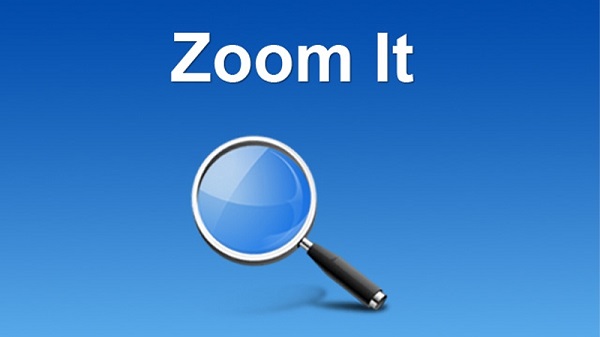
Công cụ ZoomIt mang đến nhiều tiện ích cho người dùng
Nắm bắt được những thủ thuật trên sẽ giúp công việc của bạn sẽ trở nên dễ dàng và thuận tiện hơn rất nhiều. Hy vọng bạn thông tin hướng dẫn cách phóng to màn hình máy tính sẽ giúp bạn giải quyết được những bất tiện quá trình làm việc.
Trần Gia Computer là đơn vị chuyên cung cấp Máy tính để bàn (PC Gaming cũ và mới, PC Đồ họa, PC đồng bộ,…), màn hình máy tính cũ và mới, Laptop, Linh kiện máy tính như: VGA cũ và VGA mới, RAM… Đầy đủ các cấu hình và tầm giá giúp khách hàng thoải mái lựa chọn.
Tin liên quan